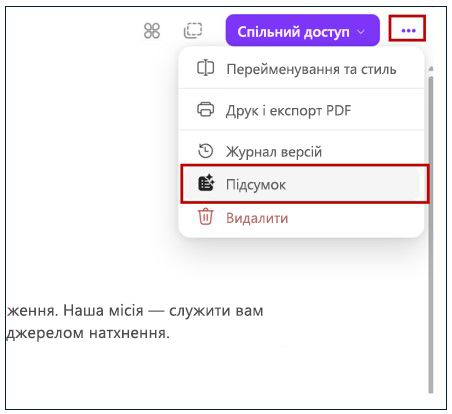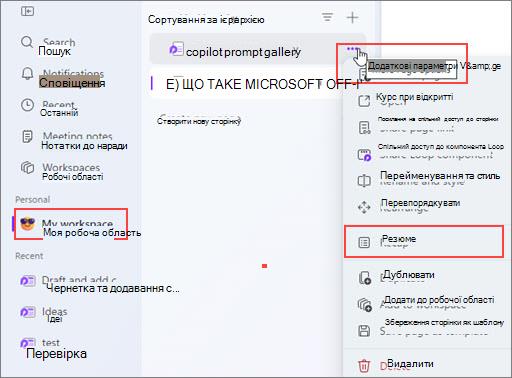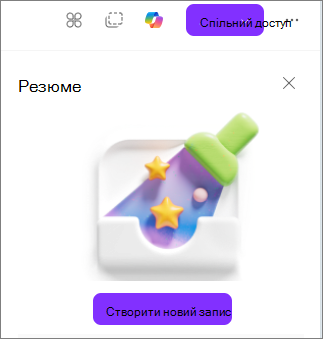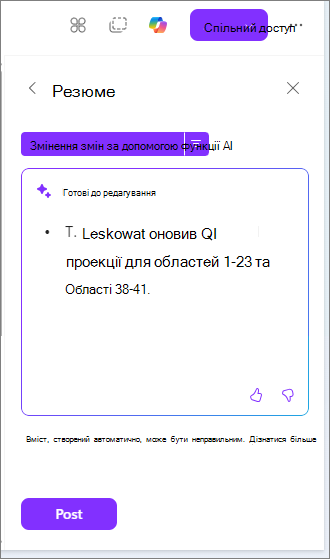Резюме змін у Loop за допомогою Copilot
Застосовується до
Примітка.: Щоб використовувати Copilot в програмі Loop, потрібна ліцензія Microsoft 365 Copilot. Проте ви можете співпрацювати й надалі, надавши спільний доступ до вмісту Copilot користувачам Loop без ліцензії. Дізнайтеся більше про ліцензування Microsoft 365 Copilot і плани Microsoft 365 Copilot.
Microsoft 365 Copilot в Loop спрощує створення та редагування вмісту з колегами в реальному часі. Copilot також допомагає відстежувати зміни під час співпраці. Ви можете отримати зведення змін у вмісті, щоб уникнути плутанини, непорозумінь або дублювання роботи.
-
На сторінці Loop внесіть зміни до існуючого вмісту. Щоб створити зміни, виконайте одну з таких дій:
-
Скористайтеся меню Додаткові параметри. Виберіть три крапки поруч із кнопкою Спільний доступ у верхньому правому куті. Потім у меню виберіть Команду "Повторити ".
-
Використовуйте ліву область переходів. Перейдіть до будь-яких робочих областей, перелічених у розділі Останні, і виберіть сторінку, яку потрібно знову відобразити. Потім виберіть пункт Додаткові параметри сторінки та в меню виберіть Команду "Повторити ".
-
-
У вікні Вибірка натисніть кнопку Створити нову вибірку. Copilot автоматично створить зведення змін.
-
Коли ви або ваші товариші по команді створюєте вибірку, вона з’являється у вікні Вибірка.
-
Відредагуйте створену команду Recap відповідно до своїх потреб і @згадайте учасника команди в recap. Натисніть кнопку Змінити зміни за допомогою ШІ в будь-який час після внесення змін, щоб створити нову зміну.
-
Ви також можете включити зміни за певний період часу або зміни від усіх, хто редагує сторінку. Для цього відразу клацніть розкривне меню праворуч від пункту Повернути зміни за допомогою ШІ.
Щоб відредагувати опублікований допис, відкрийте область Повторення . Поруч із повторенням, яке потрібно змінити, виберіть Додатково (...), а потім натисніть кнопку Редагувати.
Примітка.: Вміст, створений за ШІ, може бути неправильним або не відображати всі внесені зміни.
Докладніше
Ласкаво просимо до Copilot для Loop
Запитання й відповіді про Copilot в Loop